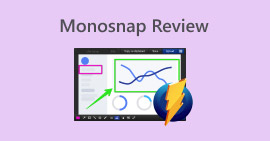2025年に必須のマイク付きスクリーンレコーダー【レビュー】
今日のデジタル世界では、チュートリアルや動画レッスンからゲームプレイ動画やプレゼンテーションまで、あらゆるものがオンラインで見つかります。これらの動画のほとんどは、マイク付きのスクリーンレコーダーを使って作成されており、クリエイターは画面上で起こっていることだけでなく、自分の声や重要な効果音も録音できます。
教育、ゲーム、仕事など、音声付きで画面録画を始めたいと思っているなら、この記事はまさにうってつけです。この記事では、おすすめの6つのアプリをレビューしました。 マイク付きスクリーンレコーダー 2025年のサポートが予定されている、チェックする価値のあるツールをご紹介します。このリストにあるツールはどれも、画面上のアクティビティと音声の両方を鮮明かつ効率的に録音できます。
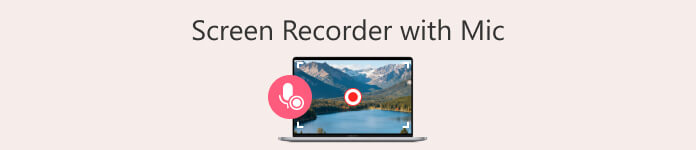
パート1. デスクトップ用マイク付きトップスクリーンレコーダー
チュートリアル、プレゼンテーション、ゲームプレイ動画の作成には、マイク対応の信頼性の高いスクリーンレコーダーが不可欠です。WindowsでもmacOSでも、それぞれのOSに最適なツールを厳選しました。これらのツールは、パフォーマンス、使いやすさ、音質、そして編集、共有、ウェブカメラとの連携といった追加機能で際立っています。それぞれのツールについて詳しく見ていきましょう。あなたの録画ニーズに最適なツールが見つかるはずです。
FVCスクリーンレコーダー
まず最初に挙げるのは FVCスクリーンレコーダーWindowsとMacの両方のユーザー向けに設計されたオールインワンのスクリーンキャプチャツールです。マイクを使って画面を録画できるため、ナレーション付きのチュートリアル、ナレーション付きのプレゼンテーション、オンライン授業、ゲームプレイの解説などに最適です。
さらに、このスクリーンレコーダーツールは柔軟なオーディオ入力オプションを備えており、システムオーディオ、マイクオーディオ、またはその両方を同時に録音できます。また、ウェブカメラオーバーレイ、描画ツール、録画後の編集など、便利な機能も満載です。録画したファイルは、MP4、MOV、MKV、AVIなど、様々な形式でエクスポートできます。Windows 11/10/8/7、macOS 10.13以降に対応しているため、幅広いデバイスや用途に対応します。
無料ダウンロードWindows7以降の場合安全なダウンロード
無料ダウンロードMacOS10.7以降の場合安全なダウンロード
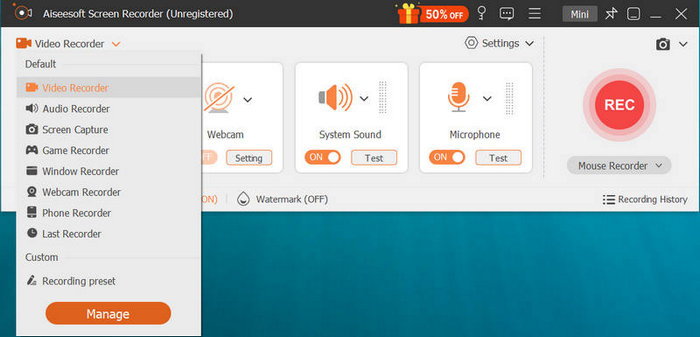
長所
- 画面とマイクの音声を同時に録音します。
- システム サウンドまたはマイクとシステム オーディオの組み合わせもサポートします。
- Windows と macOS の両方と互換性があります。
- ウェブカメラ録画とオーバーレイ オプションを提供します。
- 注釈用のリアルタイム描画ツールが含まれています。
- MP4、MOV、AVI などの一般的な形式にエクスポートします。
短所
- 無料版ではエクスポート形式と品質設定が制限されています。
スクリーンパル
スクリーンパル は、画面上のアクティビティをマイクからの音声とともに録画できる、使いやすいスクリーンレコーディング&ビデオ編集ツールです。画面全体、選択したウィンドウ、または特定の領域を録画できます。さらに、内蔵マイクのサポートにより、ナレーション、説明、ライブナレーションなどを映像と共に明瞭に収録できます。さらに、このマイク付きスクリーンレコーダーは、トリミング、カット、テキスト追加、音楽挿入、重要なシーンのハイライトなどの基本的な編集ツールも備えているため、共有前にコンテンツを磨き上げることができます。
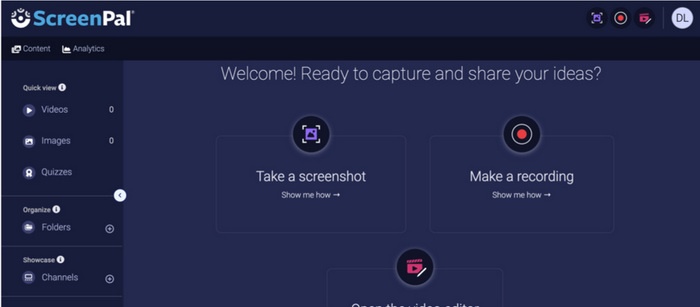
長所
- ユーザーインターフェースは操作が簡単で、初心者に最適です。
- 画面を録画し、マイクを使用して音声をキャプチャできます。
- トリム、カット、テキストの追加などのビデオ編集ツールが組み込まれています。
- さまざまな画面録画オプションを提供します。
- ウェブカメラ録画もサポートします。
短所
- 高度な編集およびキャプチャ ツールを使用するには、サブスクリプションが必要です。
- 無料ユーザーの場合、コンピューターの音声録音はできません。
OBS Studio
OBS Studio OBSは、OBSプロジェクトによって開発された無料のオープンソース画面録画プログラムです。画面から静止画をキャプチャしたり、動画を録画したりできます。画面アクティビティに加え、システムオーディオや外部オーディオソースも録画できるため、OBSはマイク付きスクリーンレコーダーとして人気があります。さらに、OBSのブロードキャスト機能は、Twitchなどのプラットフォームでライブ配信中に画面上のアクティビティとウェブカメラの映像を組み合わせたいストリーマーにとって特に便利です。この画面録画ツールは非常に強力で柔軟性が高いですが、最も直感的なスクリーンレコーダーではありません。そのため、初心者にとっては操作が難しく、経験豊富なビデオクリエイターにとって魅力的な選択肢となっています。
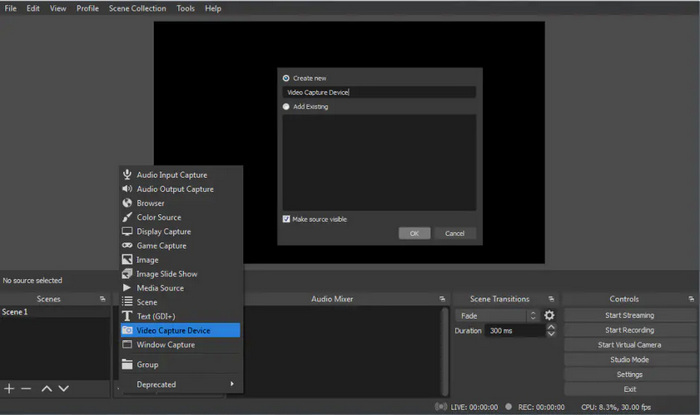
長所
- 完全に無料でオープンソースです。
- 画面とマイクの音声の両方を高品質で録音できます。
- オーディオミキシング、フィルター、シーンなど、上級ユーザー向けの強力な機能を提供します。
- プラグインと設定で高度にカスタマイズ可能。
- 録画には時間制限や透かしはありません。
短所
- インターフェースは初心者にとっては圧倒されるかもしれません。
- よりシンプルなツールと比較すると、セットアップには時間がかかります。
パート2. オンラインマイクレコーダーのおすすめ
一方、ツールのインストールが面倒だったり、デバイスのストレージ容量を節約したいなどの理由でオンラインの方法を希望する場合は、オンラインのマイク付きスクリーンレコーダーが適しているかもしれません。ソフトウェアアプリとは異なり、これらの方法ではブラウザから直接画面とマイクの音声を録音できます。以下に、利用可能なオンラインマイクレコーダーをご紹介します。
FVC無料スクリーンレコーダーオンライン
FVC Free Screen Recorder Onlineは、Webベースのスクリーンレコーダーツールです。ユーザーはWeb上で画面とマイクを直接録画できます。シンプルながらも効果的なスクリーン録画機能で知られており、さらに重要なのは、システムサウンドとマイクの両方を使用して音声を録音できることです。さらに、このツールはWebカメラオーバーレイをサポートしており、ピクチャーインピクチャー録画が可能で、録画中にリアルタイムで注釈を追加できます。何より、完全に無料で使用でき、動画にウォーターマークが追加されないことが最大の魅力です。これが、FVC Free Screen Recorder Onlineがオンラインマイクレコーダーとして最適な選択肢の一つである理由です。
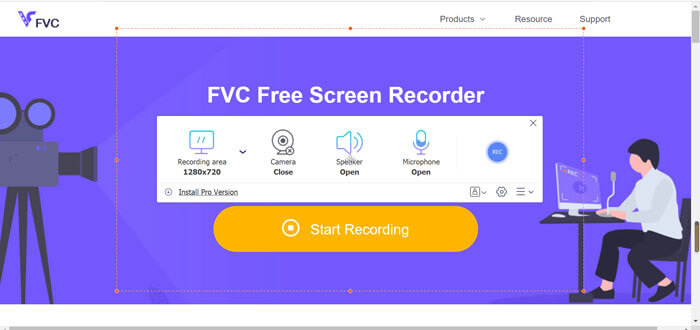
長所
- 100%は無料で使えます。
- 録画したビデオに透かしは入りません。
- 画面、システムオーディオ、マイク音声を録音します。
- ブラウザ上で直接動作します。
- シンプルで初心者に優しいインターフェース。
- 録画中にリアルタイムの注釈をサポートします。
短所
- 初めて使用する前にランチャーをダウンロードする必要があります。
Loom 無料スクリーンレコーダー
Loomは、チームのコミュニケーションを簡素化するために設計された、人気のオンライン画面録画・コラボレーションツールです。しかし、それ以外にも、このツールはマイク付きのスクリーンレコーダーとしても最適です。
Loomの最大の利点は、画面とマイクの音声を同時に録音できることです。さらに、このツールは非常にシンプルで直感的なインターフェースを備えているため、初心者にも最適です。さらに、Webベースなのでアクセスしやすいのも魅力です。
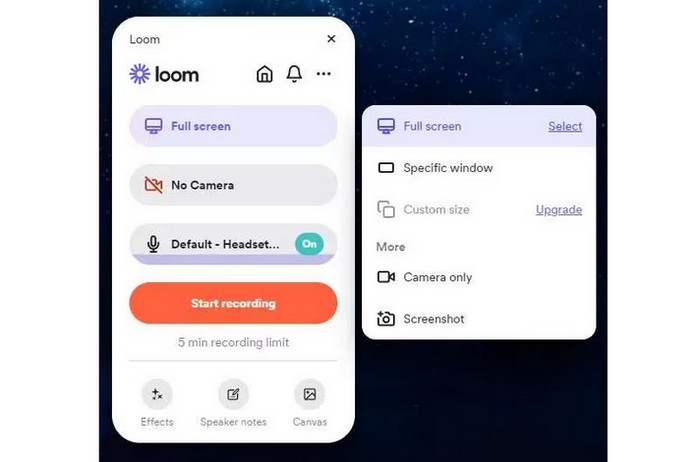
長所
- シンプルで初心者に優しいインターフェース。
- 画面、マイク、ウェブカメラを録画できます。
- チームでの使用や共同フィードバックに適しています。
- 有料プランでは最大4Kの高画質録画が可能です。
短所
- ツールを使用する前にサインインする必要があります。
- 無料版では録音時間が 5 分に制限されます。
オンラインスクリーンレコーダー
ScreenPalには、ウェブ上でアクセスできるマイク付きオンラインスクリーンレコーダーツールがあります。このツールは無料で使いやすく、ダウンロードやサインアップなしで、画面、ウェブカメラ、マイクをキャプチャできます。画面の任意の部分、ウィンドウ、またはデスクトップ全体を、高品質の動画と音声で録画できます。さらに、トリミング、クリップの結合、テキストや音楽の追加などの基本的な編集機能も備えています。最後に、非常に直感的なインターフェースのため、非常に使いやすいです。
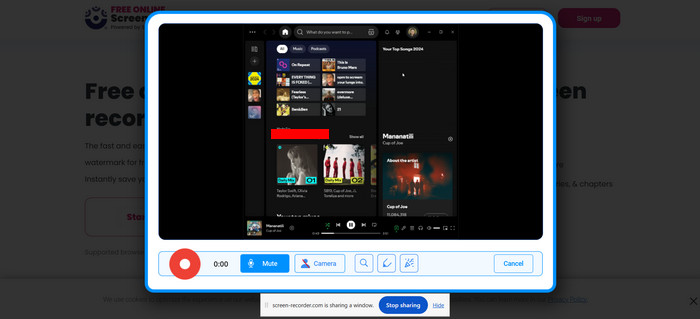
長所
- 画面とマイクの音声を簡単に録音できます。
- 使用時にサインアップを必要としません。
- 録画に透かしが入らず、無料でご利用いただけます。
- 画面の任意の部分を HD 品質で録画することをサポートします。
短所
- オーディオコントロールが制限されており、マイク入力のノイズ低減機能はありません。
パート3. マイク付きスクリーンレコーダーに関するよくある質問
画面とマイクの音声を同時に録音できますか?
はい。マイク対応のスクリーンレコーダーのほとんどは、画面上のアクティビティとマイクの音声を同時にキャプチャできるため、チュートリアル、プレゼンテーション、音声ナレーション付きのゲームプレイに最適です。
画面録画しながら話すことはできますか?
はい。マイク対応のスクリーンレコーダーのほとんどは、画面を録画しながら同時にマイクを通して音声を録音できます。この機能は、チュートリアル、プレゼンテーション、ゲームプレイ動画など、画面上で何が起こっているかをリアルタイムで説明する必要があるコンテンツの作成に最適です。録画を開始する前に、レコーダーのオーディオ設定でマイクが有効になっていることを確認してください。
マイクオーディオ付きの画面録画をエクスポートするのに最適な形式は何ですか?
高い互換性と優れた圧縮率を誇るMP4は、最も推奨される形式です。ただし、ツールを使用すれば、MOV、AVI、MKVなどの他の形式にエクスポートすることもできます。
マイク録音にノイズキャンセル機能はありますか?
OBS Studio や Loom の有料版などの一部の高度なツールでは、マイク入力のバックグラウンドノイズを低減するためのオーディオフィルターやノイズ抑制機能が提供されています。
透かしなしで画面とマイクを録画する無料ツールはありますか?
はい。透かしなしで画面とマイクを録画できる無料ツールがあります。FVC Free Screen Recorder Onlineはブラウザで動作し、クリアな画面とマイクの録画、ウェブカメラオーバーレイ、透かしなしの注釈機能をサポートしています。OBS Studioは、透かしなしで高品質の画面と音声を録画できる強力なオープンソースプログラムです。
結論
マイクを使った画面録画 画面録画と音声収録をしたい人にとって、このサポートは必須の機能となっています。使用するツールと方法のアイデアが固まったので、次は画面録画プロジェクトを活用して、明瞭で魅力的、そしてプロフェッショナルなコンテンツを作成してみましょう。
始める準備はできましたか?マイク付きのおすすめのスクリーンレコーダーを今すぐ試して、スクリーンレコーディングのプロセスを楽しんでください。



 ビデオコンバーター究極
ビデオコンバーター究極 スクリーンレコーダー
スクリーンレコーダー